이 문서는 기계 번역을 사용하여 작성되었습니다.
Pipedrive 통합: Microsoft Teams
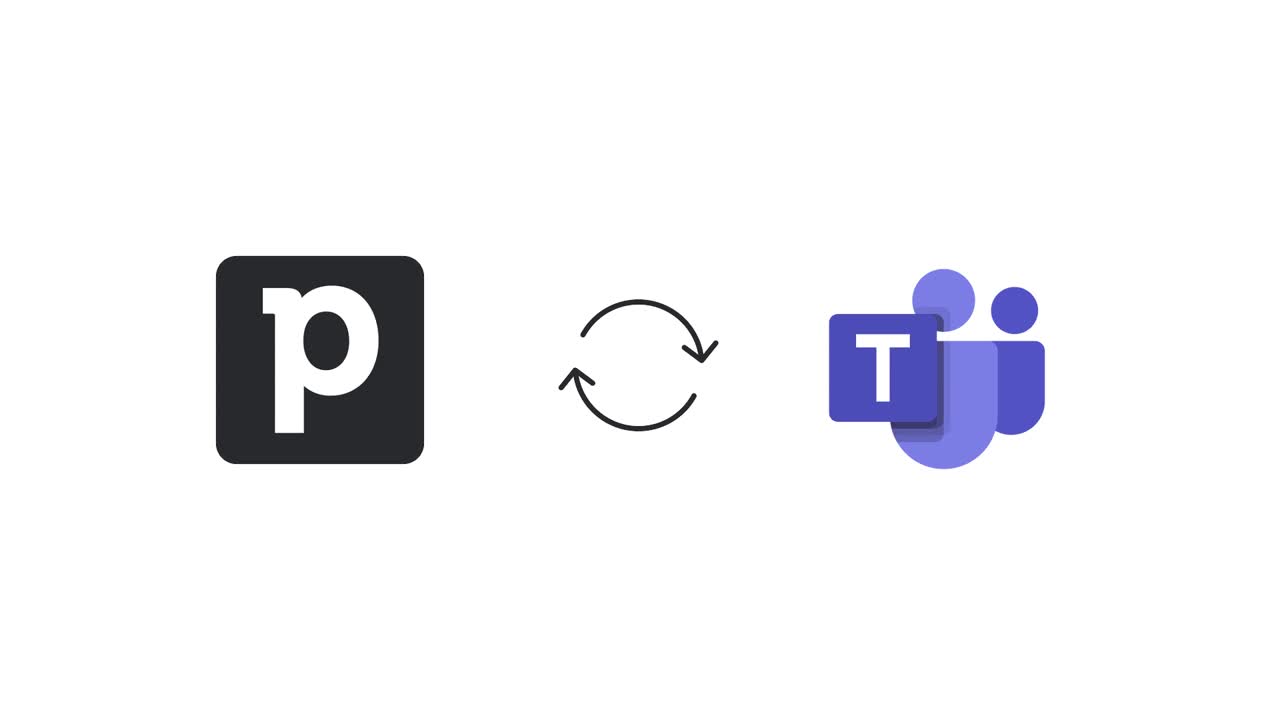
Pipedrive의 Microsoft Teams 통합을 통해 Pipedrive에서 Microsoft Teams로 실시간 업데이트를 전송할 수 있으며, 자동화 기능을 사용하여 팀이 Pipedrive 사용자가 아니더라도 정보를 유지할 수 있습니다.
통합을 통해 거래, 연락처 조직 또는 연락처 사람에 대한 업데이트를 기반으로 개인 메시지 또는 채널 메시지를 보낼 수 있습니다.
통합을 통해 활동 보기에서 바로 비디오 회의 예약도 가능합니다.
자세한 내용은 워크플로 자동화를 참조하세요.
통합 설정하기
통합을 설치하려면 도구 및 앱 > Microsoft Teams 로 이동한 후 ”지금 연결하기”를 클릭하세요.
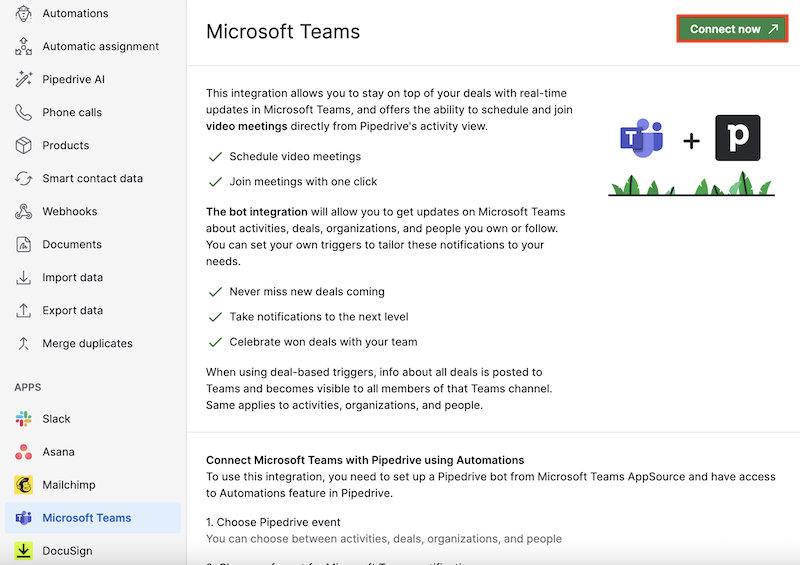
또한 활동 일정 잡기 프롬프트에서 통합을 설치할 수도 있습니다.
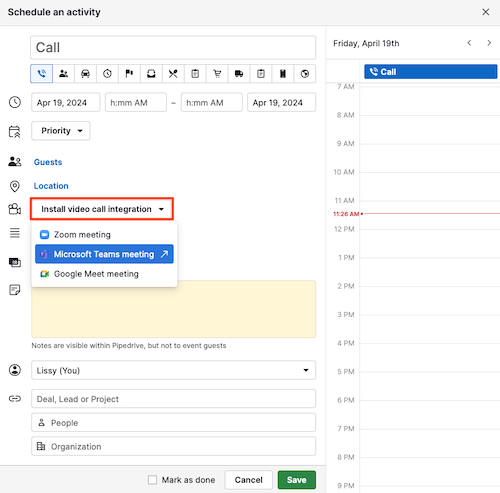
대안으로, 마켓플레이스 페이지에서 직접 통합을 설치할 수도 있습니다.
Microsoft Teams 앱을 기기에서 열라는 메시지가 표시되지만, 웹 앱에서 직접 연결할 수도 있습니다.
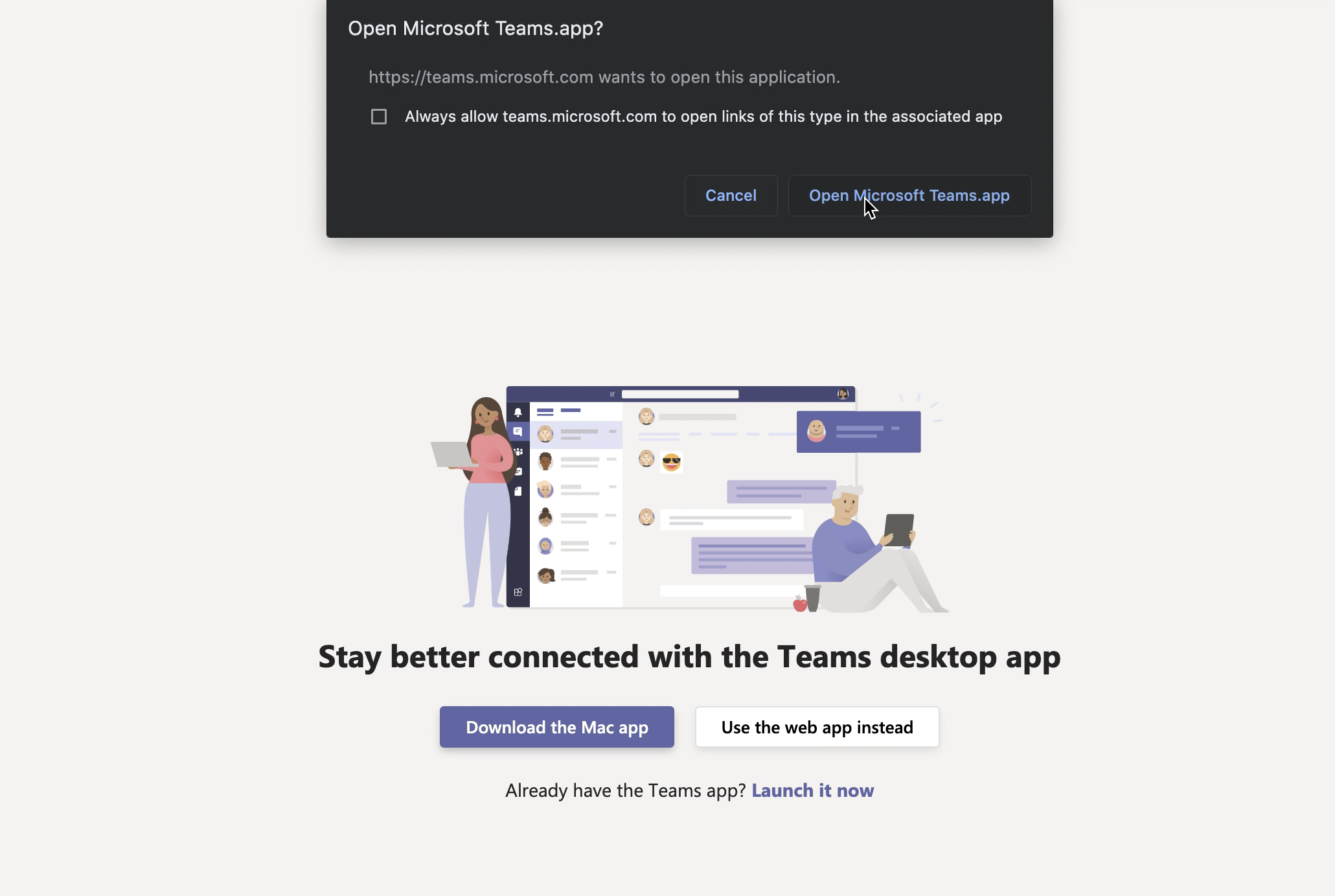
그런 다음 Microsoft Teams 계정에 Pipedrive를 앱으로 추가해야 합니다. 이 통합을 통해 직접 메시지나 팀 채널에 알림을 보낼 수 있습니다.
특정 팀의 채널에 알림을 보내고 싶다면 “팀에 추가”를 클릭하여 팀을 선택해야 합니다.
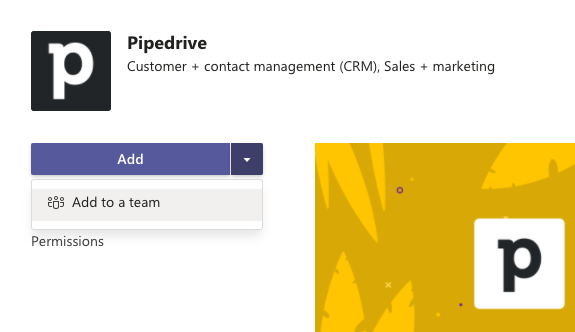
Pipedrive 봇으로부터 Pipedrive 연결 옵션이 표시된 메시지를 볼 수 있습니다. 이를 선택하면 허용 및 설치를 요청받게 됩니다.
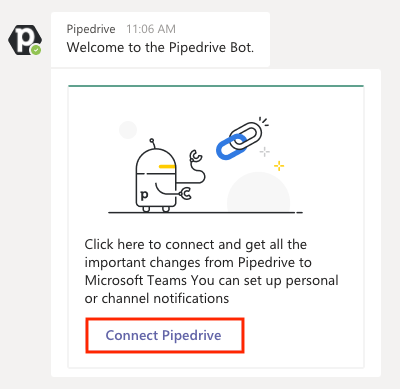
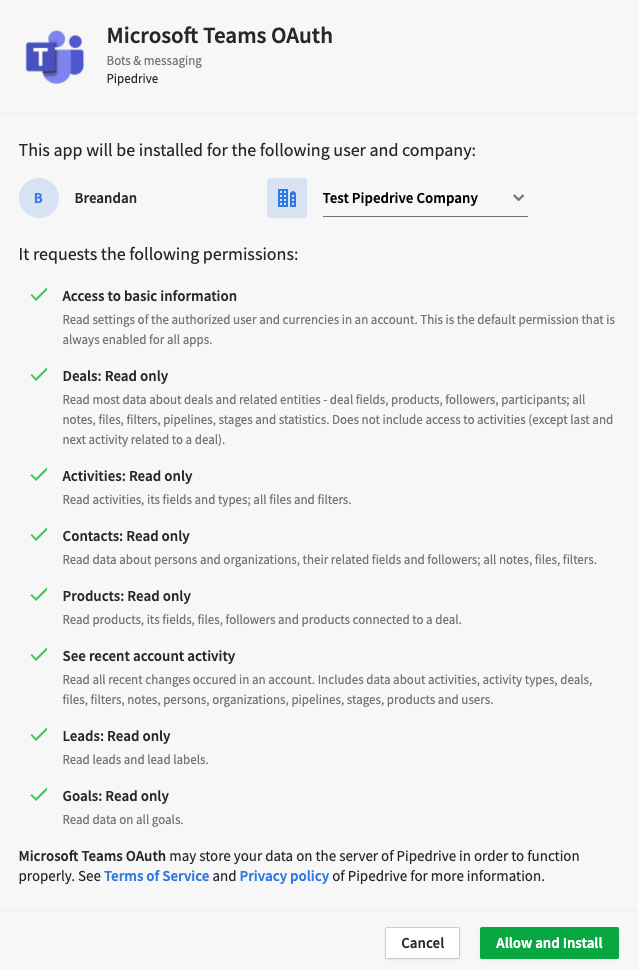
허용 및 설치를 클릭하면 고유한 코드가 생성됩니다. 이 코드를 복사하여 Microsoft Teams의 Pipedrive 채널에 입력하여 설정을 완료하세요.
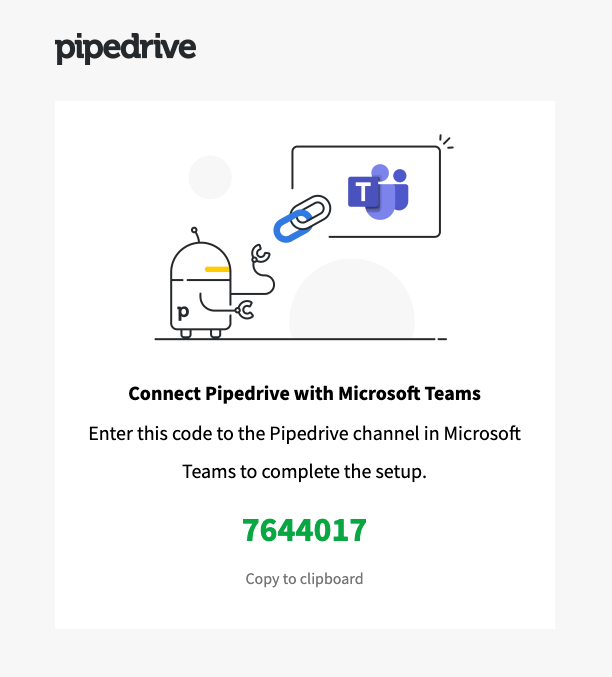
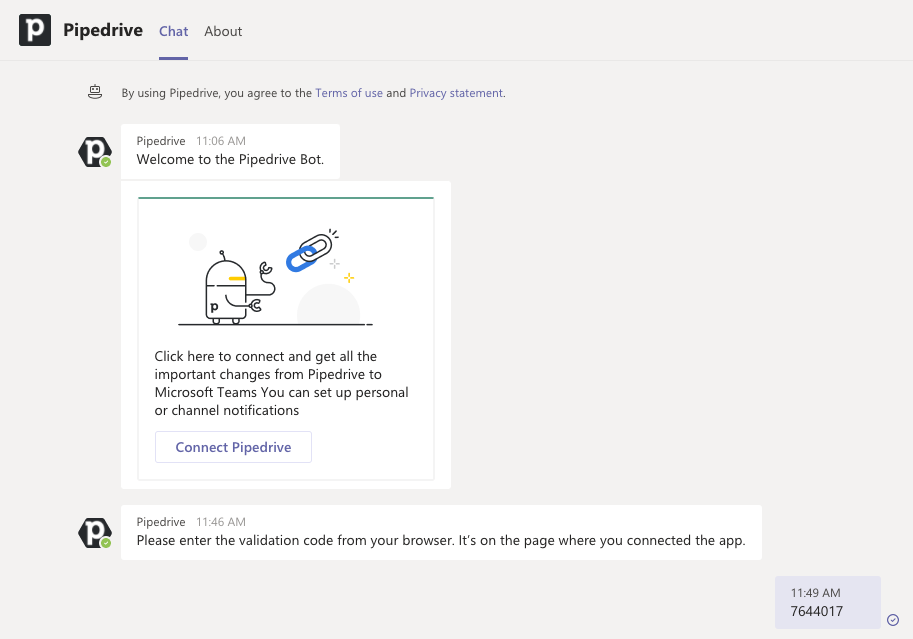
설정이 완료되었으며, 이제 Pipedrive의 Microsoft Teams 통합을 사용하기 시작할 수 있습니다.
Microsoft Teams에 알림 보내기
팀 채널에 알림을 보내는 워크플로우 자동화를 만들려면 먼저 메시지를 보낼 채널로 이동한 후 다음 단계를 따르세요:
- @pipedrive 입력
- “무엇을 할 수 있나요?” 클릭
- “링크” 클릭
- 메시지 전송
- 앱이 성공적으로 연결되었다는 메시지가 나타나야 합니다.
이렇게 하면 Pipedrive 계정이 해당 채널에 연결됩니다.
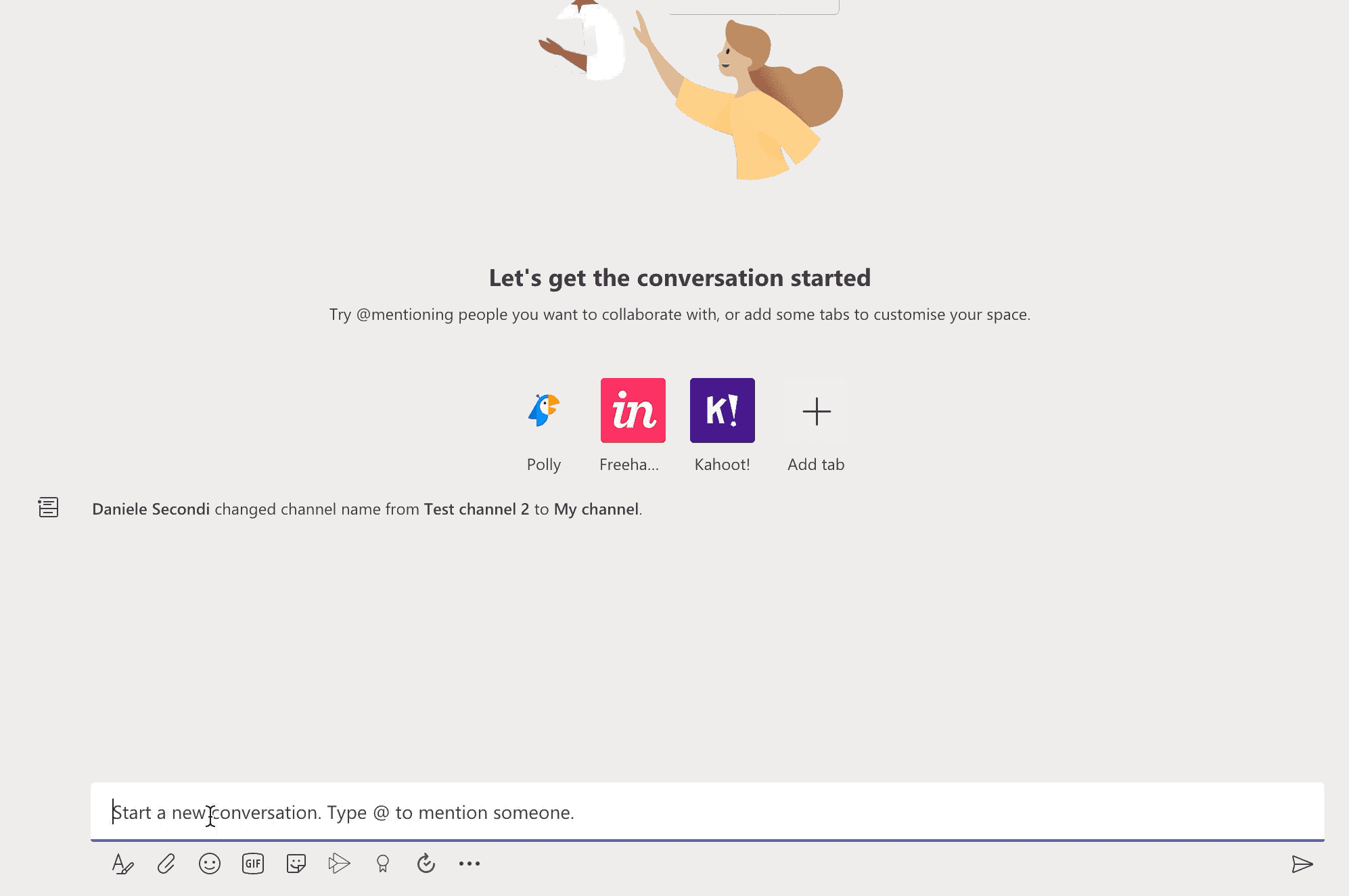
그런 다음 워크플로우 자동화에서 알림을 설정할 수 있습니다. 알림을 직접 메시지로 보내거나 채널로 보낼 수 있습니다. 워크플로우 자동화에서 Microsoft Teams > 채널에 메시지 보내기 또는 “직접 메시지 보내기”를 선택하세요.
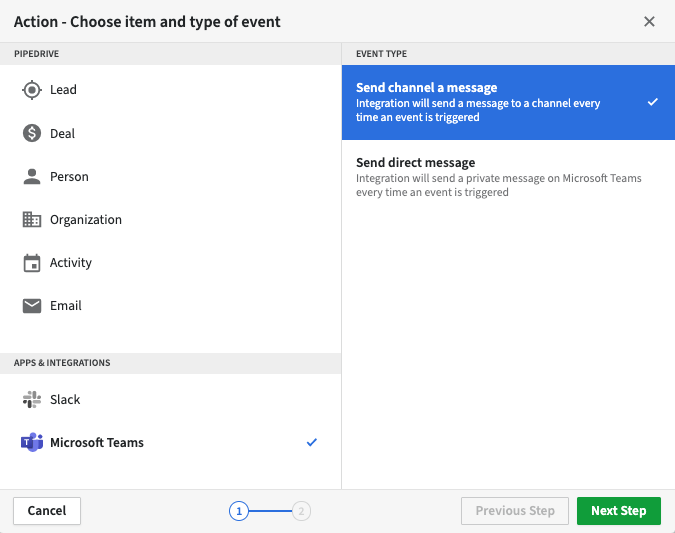
직접 메시지로 전송된 알림은 Pipedrive 봇 창에 나타납니다.
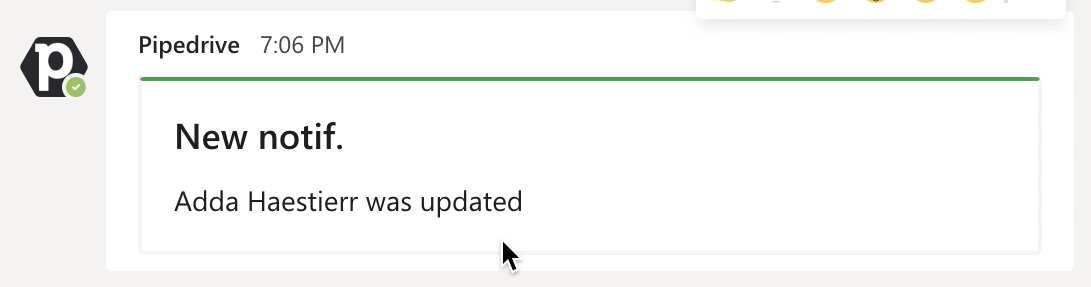
워크플로우 자동화 기능에 대해 더 알아보려면 이 기사를 참조하세요.
비디오 회의 일정 잡기
Pipedrive의 활동 보기에서 Microsoft Teams 비디오 회의를 직접 일정 잡을 수 있습니다. 활동을 만들려면 활동을 생성하고 비디오 아이콘 옆에 있는 "Teams 회의로 만들기"를 클릭하세요.
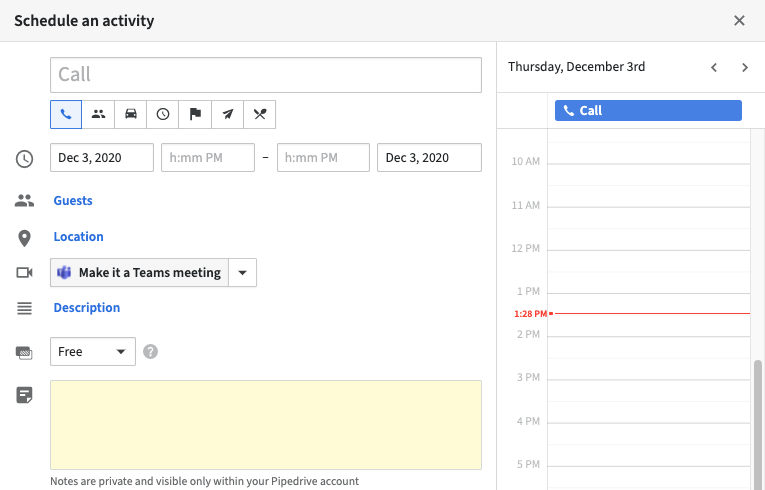
활동의 위치와 설명은 자동으로 회의 링크와 초대를 포함하도록 채워집니다.
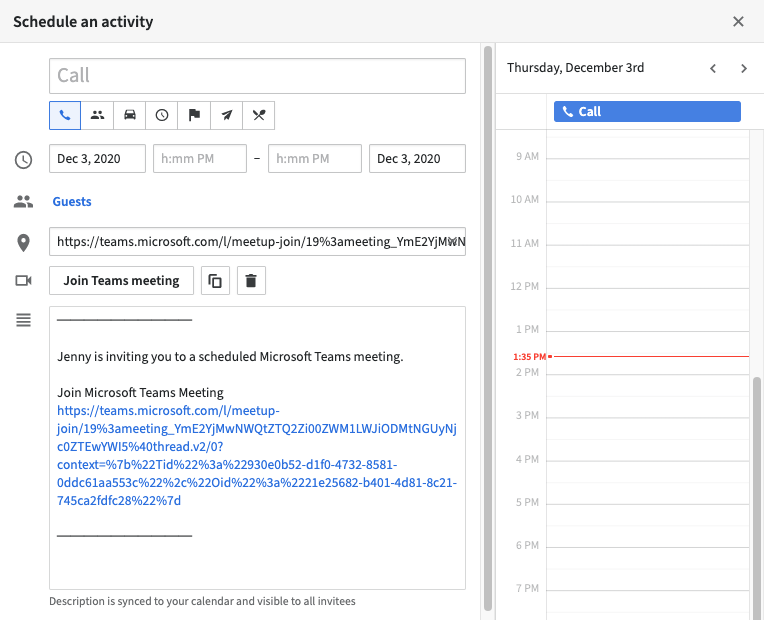
통합 제거
Microsoft Teams 통합을 제거하려면 세 가지 단계를 따라야 합니다.
먼저, Microsoft Teams에서 앱을 제거해야 합니다. 사이드바에서 앱을 마우스 오른쪽 버튼으로 클릭하고 ”제거”를 선택합니다.
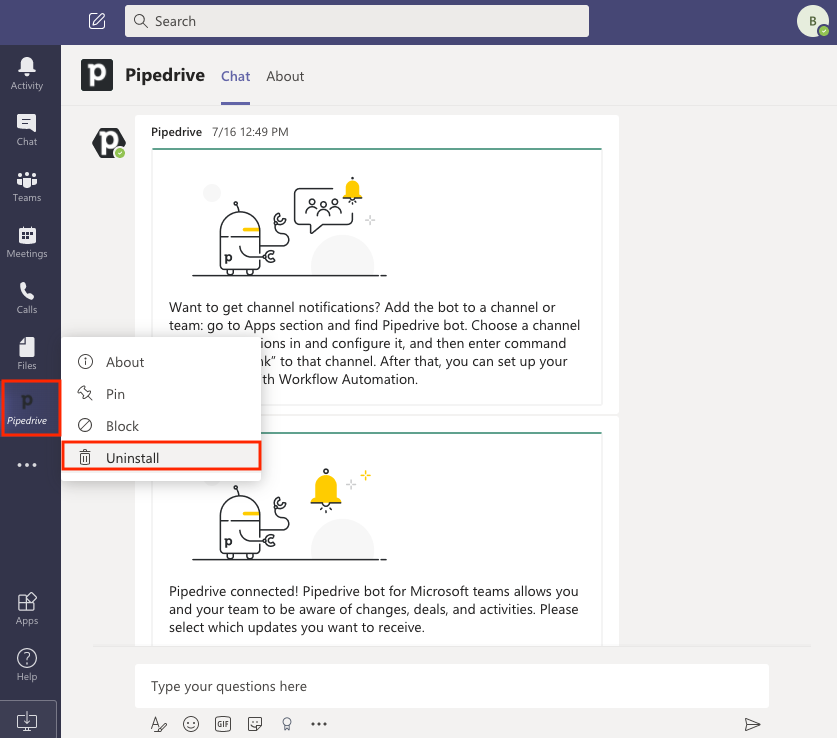
팝업에서 제거를 클릭합니다.
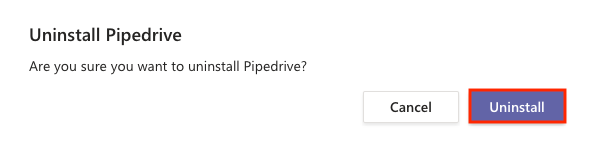
그런 다음 Teams의 Pipedrive 봇에서 명령 링크 해제를 해야 합니다. “@Pipedrive unlink”를 입력하여 선택한 팀이나 채널에서 업데이트 수신을 중단합니다.
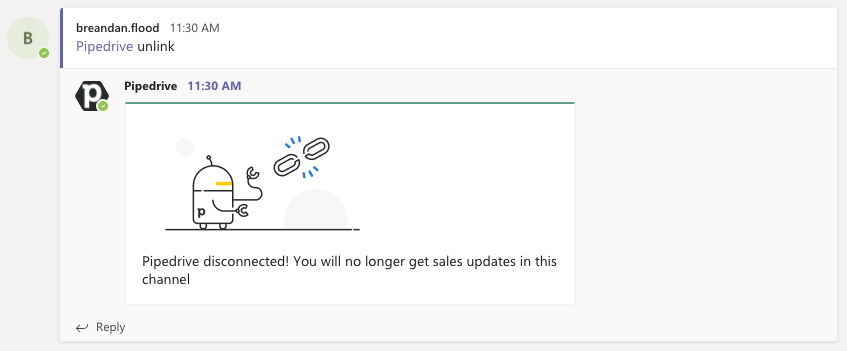
마지막으로, Pipedrive에서 통합을 제거해야 합니다. 통합 > Microsoft Teams로 이동하여 오른쪽 상단 모서리에서 "제거"를 선택하여 통합 제거를 완료합니다.
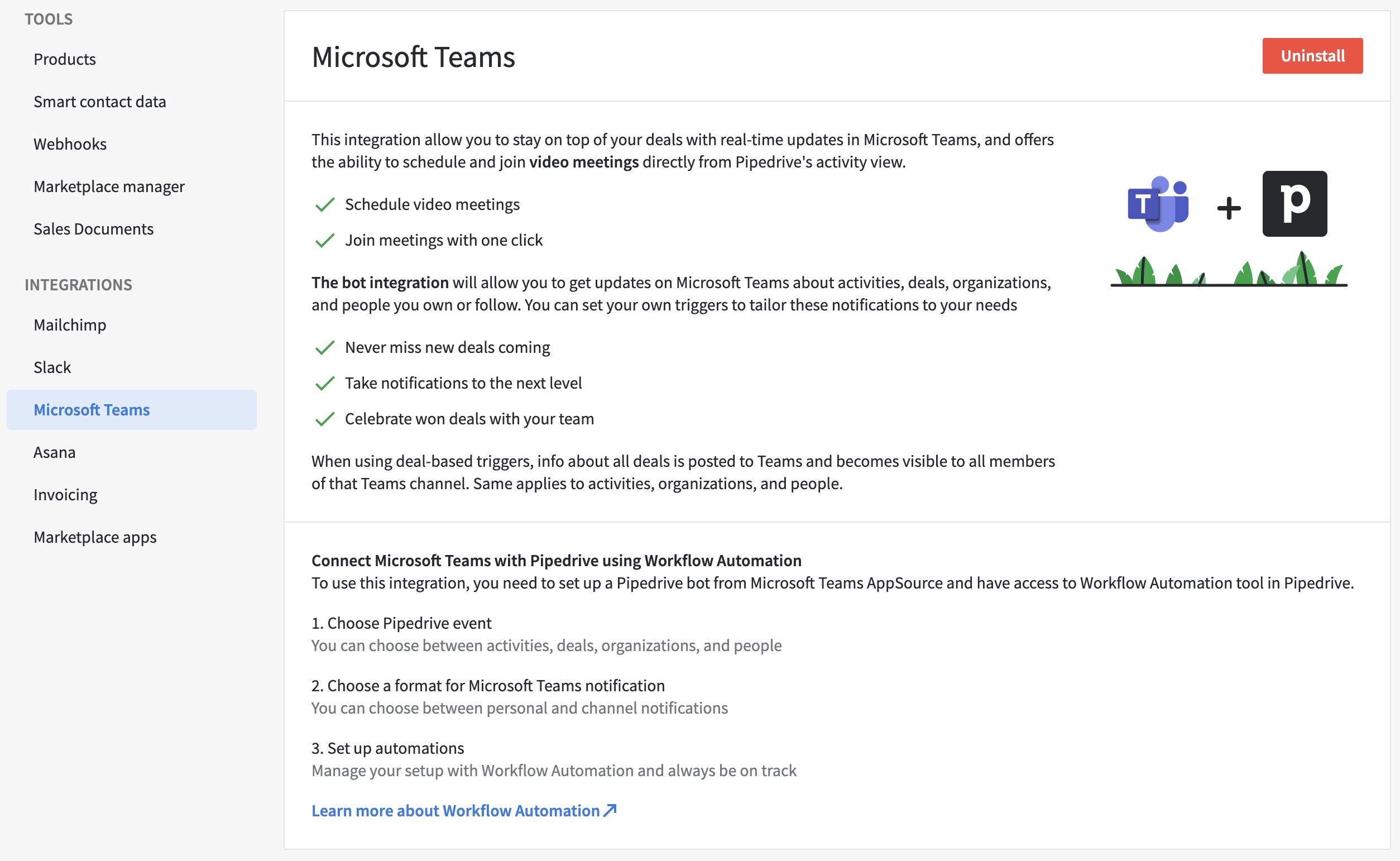
이 문서가 도움이 되었습니까?
예
아니요